프로크리에이트를 이용하여 아이패드 그림을 그리는 초보자에게도 레이어를 활용하여 좀 더 그럴듯하게 작품을 만들어주는 기능이 있습니다. 바로 알파 채널 잠금과 클리핑 마스크입니다. 분명 자주 사용하는 기능임에도 손에 익지 않아 사용할 때마다 어버버 하며 손쉽게 적용하지 못하는 기능이기도 합니다. 이번 기회에 제대로 익힐 겸 프로크리에이트의 주요 기능인 클리핑 마스크와 알파 채널 잠금에 대해 정리해보려고 합니다.

마스킹 (Masking)이란?
예를 들어 마스킹 테이프를 생각해봤을 때 아무것도 그리지 않은 캔버스 위에 내가 원하는 위치에 마스킹 테이프를 붙인 후 그 위에 그림을 그린다고 가정해보세요. 이후에 마스킹 테이프를 벗겨내면 그 영역만큼 빈 캔버스가 드러나겠죠? 프로크리에이트에서 마스킹이란 한 이미지에서 내가 원하는 영역만큼 자유롭게 수정 및 삭제가 가능하도록 하는 기능입니다.
프로크리에이트에서 마스킹 기능은 크게 3가지가 있는데 알파 채널 잠금 (Alpha Lock), 클리핑 마스크 (Clipping Mask) 그리고 마스크 (Layer Mask) 기능이 있습니다.
참고로 프로크리에이트 공식 Handbook에서도 마스킹 기능에 관해서 설명하는 핸드북을 제공하니 궁금하신 분들은 아래 링크를 확인하시면 됩니다.
Procreate® Handbook
Learn everything you need to know about the award-winning Procreate for iPad® with this official user guide. Become familiar with Procreate's gorgeous multi-touch interface, and discover the advanced customization of Procreate's unique brush system.
procreate.art
알파 채널 잠금 (Alpha Lock)이란?
알파 채널 잠금의 기능을 알아보기 위해 나무(?)를 그려보았습니다.
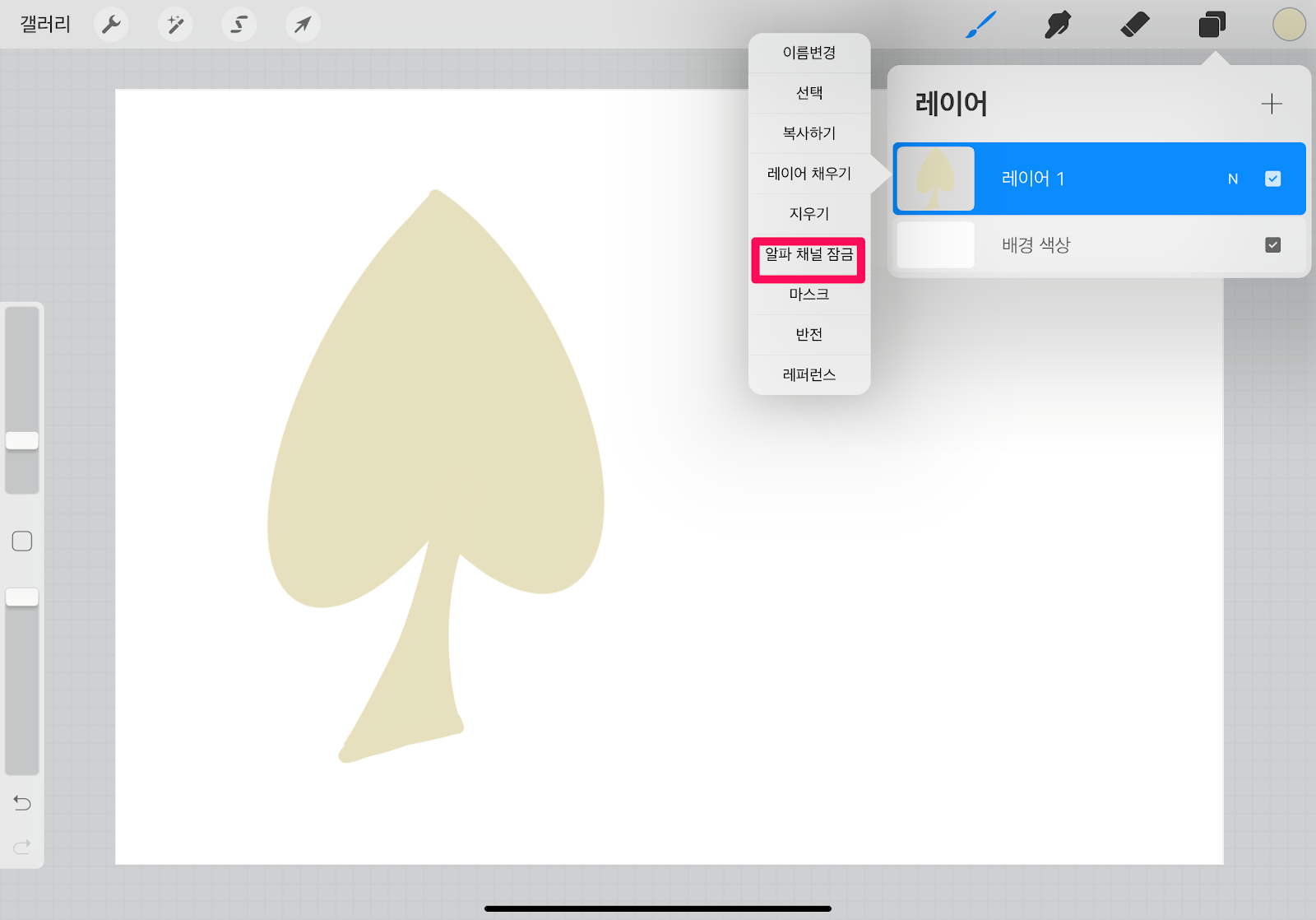
오른쪽 상단의 레이어를 클릭한 후 썸네일 클릭하면 위처럼 메뉴가 나옵니다. 거기서 알파 채널 잠금을 선택합니다.
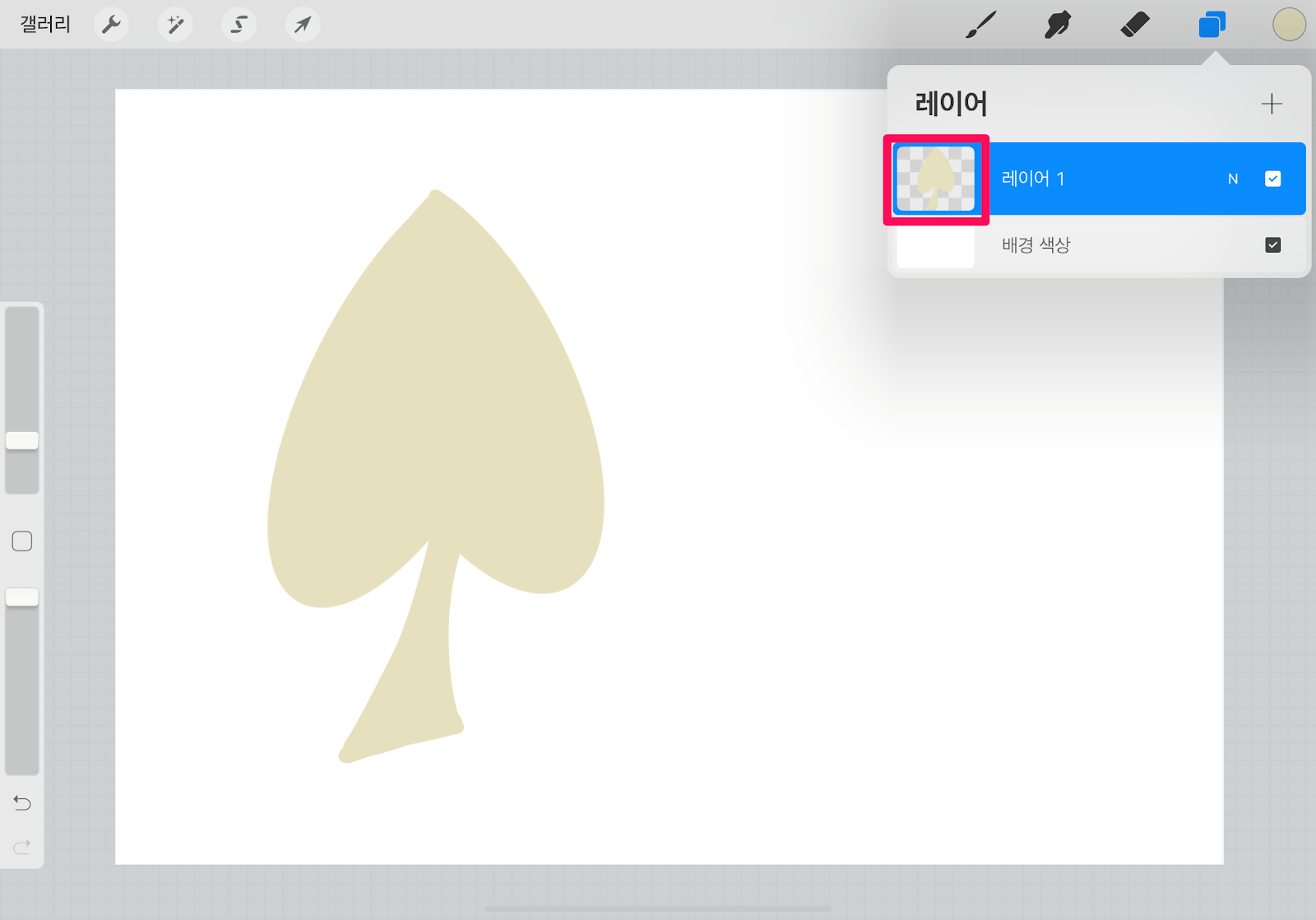
해당 레이어에 알파 채널 잠금 기능이 적용되면 위와 같이 해당 레이어 썸네일 배경이 체크무늬로 변경됩니다다.
추가로 간단한 제스쳐로 알파 채널 잠금 기능을 적용할 수 있는데 해당 레이어 위에서 두 손가락을 이용해 오른쪽으로 스와이프하면 바로 알파 채널 잠금 기능이 적용됩니다.

알파 채널 잠금이 설정된 상태에서 나무 위에 음영을 넣어보겠습니다. 아무리 열심히 칠해도 브러쉬 색칠 영역이 나무 이상을 벗어나지 않습니다. 이렇게 알파 채널 잠금이란 간단한 방식으로 내가 원하는 영역에서만 원하는 작업을 할 수 있는 동시에 테두리를 깔끔하게 마무리하는 효과를 낼 수 있습니다.
알파 채널 잠금의 단점은 메인 레이어 (나무 레이어)와 음영 레이어가 하나의 레이어에 작업 되어있기 때문에 개별 수정이 불가능하다는 것입니다. 예를 들어 음영의 위치를 조금 오른쪽으로 옮기고 싶으나 이미 나무 영역과 하나의 레이어가 되어있기 때문에 나무와 음영 전체가 움직일 뿐 음영만 따로 이동 및 수정이 불가능합니다. 이에 대해 해결책이 있는데 그것이 바로 클리핑 마스크입니다.
클리핑 마스크 (Clipping Mask)란?
클리핑 마스크와 알파 채널 잠금 기능의 가장 다른 특징은 개별 레이어로 구분이 가능하다는 점입니다. 그 외의 기본 원리는 알파 채널 잠금과 동일합니다.

마찬가지로 동일한 나무를 준비해보았습니다. 클리핑 마스크는 앞서 알파 채널 잠금에서 나무 레이어에서 바로 선택했던 것과 달리 나무 레이어 위에 새로운 레이어를 하나 추가해줍시다. 새로운 레이어의 썸네일을 클릭하여 클리핑 마스크를 선택하면 위와 같이 레이어 왼쪽에 화살표 표시가 생기게 되는데 클리핑 마스크가 제대로 적용된 것입니다.

클리핑 마스크가 적용된 상태에서 음영을 넣어보겠습니다. 알파 채널 잠금과 동일하게 기존에 잡아놓았던 나무 영역 안에서만 색칠이 됩니다. 하지만 알파 채널 잠금과 다른 점은 새로운 레이어에 음영을 넣어주었기 때문에 음영 레이어만 개별적으로 수정이 가능합니다. 좀 더 정교한 작업의 경우 클리핑 마스크를 이용하여 다양한 표현을 할 수 있게 된다는 장점이 있겠네요.
클리핑 마스크의 단점은 복잡한 작업물의 경우 클리핑 마스크를 계속 추가하게 되면 그만큼 레이어의 수가 계속해서 늘어난다는 것입니다. 작업물의 성격에 맞게 그리고 본인의 취향에 맞게 알파 채널 잠금 기능과 클리핑 마스크 기능을 번갈아 사용하면 될 것같네요.
마스크 (Layer Mask)
이 기능은 간단히 어떤 기능인지 소개만 하려고 합니다.
레이어 썸네일을 선택한 후 '마스크'를 클릭하면 자동으로 새로운 레이어가 그 위에 생성됩니다. 마스크 기능을 사용하게 되면 기존의 컬러 패널을 사용할 수 없고 블랙 / 화이트 / 그레이의 회색조 컬러 (Grayscale)만 사용 가능합니다. 컬러별로 줄 수 있는 효과가 다르며 아래와 같습니다.
블랙 : 블랙 컬러를 선택한 후 나무 영역에 색을 칠하면 나무 레이어 내의 원하는 영역만큼 지워지는 역할을 한다.
화이트 : 화이트 컬러를 선택한 후 나무 영역에 색을 칠하면 나무 레이어 내에서 원하는 영역만큼 다시 원래 모양으로 살리를 역할을 한다.
그레이 : 그레이 컬러를 선택한 후 나무 영역에 색을 칠하면 나무 레이어 내에서 투명도를 조절할 수 있다. 그레이 색상의 명도에 따라서 투명도를 조절할 수 있다.
이와 같이 프로프리에이트의 대표적인 마스킹 기능을 알아보았습니다.




댓글